Page 73 of 153

Nawigacja73
Wybrać jeden z adresów zapisanych
dla kontaktu. Wyświetli się
szczegółowy widok celu podróży.
Aby rozpocząć prowadzenie po
trasie, wybrać Start.
Wybieranie szczególnych
punktów docelowych Interesujące miejsce (POI) to
specjalna lokalizacja, która może być
interesująca, np. stacja benzynowa,
parking czy restauracja.
Dane zapisane w systemie
nawigacyjnym zawierają dużą liczbę
wstępnie zdefiniowanych POI, które
są zaznaczone na mapie (jeśli są
aktywne 3 64).
W systemie można również zapisać własne POI, patrz „Tworzenie i
pobieranie punktów POI
zdefiniowanych przez użytkownika” w
rozdziale „Obsługa” 3 64. Punkty te
można wybrać jako cel podróży z
głównej kategorii POI MyPOI.
Aby wybrać POI jako cel podróży dla
prowadzenia po trasie, wybrać CEL
na interaktywnym pasku wyboru, anastępnie wybrać POI. Zostanie
wyświetlona lista głównych kategorii POI.Ustawianie lokalizacji wyszukiwania
Uwaga
Lokalizacja wyszukiwania jest
określona przez wybraną sekcję
mapy. Przy przewijaniu,
powiększaniu lub zmniejszaniu
mapy bądź rozpoczęciu
prowadzenia po trasie, odpowiednio
dostosowują się miejsca POI na liście.
Aby ustawić ogólną lokalizację
wyszukiwania, wybrać Opcje
wyszukiwania na mapie.
Wyświetli się lista wszystkich
możliwych lokalizacji wyszukiwania.
Jeśli wyświetlony jest ekran
aktywnego prowadzenia po trasie,
dostępnych jest więcej opcji.
Wybrać żądaną opcję.Wyszukiwanie POI przy
wykorzystaniu kategorii
Wybrać z listy jedną z głównych
kategorii. Wyświetla się lista z
podkategoriami.Aby wyświetlić wszystkie punkty POI
w odpowiedniej kategorii głównej,
wybrać Pokaż wszyst. . Przewinąć
listę i wybrać żądany POI.
Aby wyświetlić wszystkie miejsca POI
w jednej podkategorii, wybrać
odpowiednią podkategorię.
Przewinąć listę i wybrać żądany POI.
Wyświetli się szczegółowy widok celu
podróży.Wyszukiwanie POI za pomocą
klawiatury
Aby wyszukać dany POI, kategorię
lub określoną lokalizację, wybrać
Wpisz nazwisko z listy głównych
kategorii POI lub z jednej z list
podkategorii. Wyświetla się
klawiatura.
Page 74 of 153

74Nawigacja
Wprowadzić żądaną nazwę,
kategorię lub lokalizację.
Szczegółowy opis klawiatur 3 24.
Wybrać Start, aby potwierdzić
wprowadzone dane. Wyświetli się
szczegółowy widok celu podróży.
Aby rozpocząć prowadzenie po
trasie, wybrać Start.
Wybieranie adresu z mapy
Stuknąć żądaną lokalizację na mapie. Mapa wyśrodkowuje się na tej
lokalizacji.
W odpowiednim miejscu wyświetla
się czerwony symbol v, a w etykiecie
pokazuje się właściwy adres.Stuknąć etykietę. Wyświetli się
szczegółowy widok celu podróży.
Aby rozpocząć prowadzenie po
trasie, wybrać Start.
Tworzenie i zapisywanie
podróży z punktami pośrednimi Punkt pośredni jest przejściowym
celem podróży, który jest
uwzględniany w obliczaniu trasy do
końcowego celu podróży. Aby
utworzyć podróż z punktami
pośrednimi, można dodać jeden lub
kilka punktów pośrednich.
Wprowadzić lub wybrać końcowy cel
podróży z punktami pośrednimi i
rozpocząć prowadzenie po trasie.
Przy aktywnym prowadzeniu po
trasie wybrać CEL na interaktywnym
pasku wyboru w widoku mapy.
Ewentualnie stuknąć symbol strzałki
z prawej strony ekranu wskazującej
następny manewr skrętu, aby
wyświetlić menu prowadzenia po
trasie. Wybrać CEL na interaktywnym
pasku wyboru menu prowadzenia po
trasie.
Wprowadzić lub wybrać nowy adres.
Page 75 of 153

Nawigacja75
Wybrać pozycję Start. Wyświetli się
zgłoszenie konwersacyjne.
Wybrać pozycję Dodaj nowy cel
pośredni . Trasa jest przeliczana i do
bieżącej trasy jako punkt pośredni
jest dodawany nowy cel podróży.
W razie potrzeby można wprowadzić
dodatkowe punkty pośrednie w
sposób opisany powyżej.
Aby zapisać całą trasę z punktami
pośrednimi, wybrać Zapisz.
Podróż z punktami pośrednimi
zostaje zapisana na liście kontaktów
w folderze Zapisane podróże i
oznaczona w oparciu o końcowy cel
podróży.
Zapisaną podróż z punktami
pośrednimi można w dowolnym
momencie wywołać za pomocą listy
kontaktów.
Szczegółowy opis edytowania
podróży z punktami pośrednimi
3 76.
Wywoływanie celu podróży
Po wprowadzeniu celu podróży i
przed rozpoczęciem prowadzenia po
trasie wyświetla się szczegółowy
widok celu podróży.
Aby nawiązać połączenie
telefoniczne z wybraną lokalizacją,
wybrać Połącz.
Uwaga
Przycisk ekranowy Połącz jest
dostępny tylko wtedy, gdy dla
odpowiedniej lokalizacji jest
zapisany numer telefonu.
Zapisywanie celów podróży
Wprowadzanie kontaktów
Po wprowadzeniu celu podróży i
przed rozpoczęciem prowadzenia po
trasie wyświetla się szczegółowy
widok celu podróży.
Page 76 of 153

76Nawigacja
Aby zapisać odpowiedni cel podróży
na liście kontaktów, wybrać Zapisz.
Szczegółowy opis zapisywania
adresu na liście kontaktów 3 33.
Uwaga
Przycisk ekranowy Zapisz jest
dostępny tylko wtedy, gdy adres nie
został wcześniej zapisany w
systemie.
Ulubione
Pozycje ulubione można zapisywać z
prawie wszystkich widoków ekranu.
Szczegółowy opis zapisywania
ulubionych celów podróży 3 28.
Prowadzenie po trasie Informacje ogólne
System nawigacyjny wykonuje
prowadzenie po trasie, przekazując instrukcje wizualne i komunikaty
głosowe (naprowadzanie głosowe).
Instrukcje wizualne
Na wyświetlaczach pokazują się
instrukcje wizualne.
Komunikaty głosowe systemu
nawigacyjnego
Gdy pojazd zbliża się do
skrzyżowania, na którym kierowca
powinien skręcić, system
nawigacyjny, za pomocą komunikatu
głosowego, podaje kierunek jazdy.
Aby włączyć funkcję komunikatów
głosowych i ustawić ich głośność, patrz „Ustawienia komunikatów
głosowych systemu nawigacyjnego”
poniżej.
Uruchamianie i anulowanie
prowadzenia po trasie
Uruchomienie prowadzenia po trasie
Aby uruchomić prowadzenie po trasie
do nowo wybranego celu podróży,
wybrać Start w widoku szczegółowym
celu podróży.
Aby bezpośrednio uruchomić
prowadzenie po trasie do ostatnio
wybranego celu podróży, wybrać
MENU na interaktywnym pasku
wyboru, a następnie wybrać
Kontynuuj nawig. .
Ponownie uruchomi się prowadzenie
po trasie do ostatnio wybranego celu
podróży.
Anulowanie prowadzenia po trasie Aby anulować prowadzenie po trasie, wybrać MENU na interaktywnym
pasku wyboru, a następnie wybrać
Usuń trasę .
Ewentualnie stuknąć symbol strzałki
z prawej strony ekranu wskazującej
następny manewr skrętu, aby
Page 77 of 153

Nawigacja77
wyświetlić menu prowadzenia po
trasie (patrz „Menu prowadzenia po
trasie”).
Wybrać KONIEC na interaktywnym
pasku wyboru menu prowadzenia po trasie.
Ustawienia dla obliczania trasy i prowadzenia po trasie
Ustawienia poleceń głosowych
systemu nawigacyjnego
Wybrać MENU na interaktywnym
pasku wyboru, a następnie wybrać
Ustawienia głosowe nawigacji , aby
wyświetlić odpowiednie podmenu.
Jeśli Wskazówki głosowe jest
aktywny, podczas aktywnego
prowadzenia po trasie system
odczytuje komunikaty głosowe
systemu nawigacyjnego.
Dla opcji Wskazówki głosowe wybrać
ustawienie Włącz. lub Wył. . Jeśli
wybrano ustawienie Wył., słychać
tylko krótki sygnał dźwiękowy.Jeśli Wskaz. nawig. podczas telef.
jest aktywny, komunikaty głosowe
systemu nawigacyjnego są
odczytywane również podczas
rozmowy telefonicznej.
Dla opcji Wskaz. nawig. podczas
telef. wybrać ustawienie Włącz. lub
Wył. .
Aby wyregulować głośność
komunikatów głosowych, wybrać ─
lub w.
Ustawienia trasy
Wybrać MENU na interaktywnym
pasku wyboru, a następnie wybrać
Ustawienia trasy , aby wyświetlić
odpowiednie podmenu.Typ trasy
Aby zdefiniować kryteria obliczeń
trasy, wybrać Rodzaj trasy.
Wybrać Szybka, Ekologiczna lub
Krótka z listy.
Jeśli został wybrany Ekologiczna, do
obciążenia pojazdu można
dopasować trasę typu
ekologicznego.
Wybrać opcję Edytuj profil Eco , aby
wyświetlić odpowiednie podmenu.Wybierać Ładunek na dachu i
Przyczepa w celu przełączania
między dostępnymi opcjami
obciążenia. Ustawić opcje stosownie
do potrzeb.Wybór drogi
Wybrać z listy typy dróg, które można
uwzględnić w obliczeniu trasy.
Wypadki drogowe
Wybrać MENU na interaktywnym
pasku wyboru, a następnie wybrać
Ruch drogowy , aby wyświetlić
odpowiednie podmenu.
Wypadki drogowe w pobliżu
Aby wyświetlić listę wypadków
drogowych w sąsiedztwie bieżącej
lokalizacji, wybrać Pokaż wydarzenia
w pobliżu .
W zależności od tego, które wypadki mają być wyświetlone, wybrać
Wzdłuż trasy lub Wszystkie na dole
ekranu.
Aby wyświetlić szczegółowe
informacje dotyczące wypadku
drogowego znajdującego się na
liście, wybrać odpowiedni wypadek.
Page 78 of 153

78Nawigacja
Ikony ruchu drogowego na mapie
Jeśli jest aktywna opcja Symbole na
mapie , na mapie wyświetlają się
ikony wypadków drogowych w
sąsiedztwie bieżącej lokalizacji i
wzdłuż trasy.
Dla opcji Symbole na mapie wybrać
ustawienie Włącz. lub Wył. .Prowadzenie po trasie z
uwzględnieniem ruchu drogowego To podmenu zawiera ustawienia
sposobu w jaki system może
uwzględniać wypadki drogowe przed
rozpoczęciem i podczas prowadzenia po trasie.
Wybrać opcję Ustawienia dla
omijania korków , aby wyświetlić
odpowiednie podmenu.
Aby uniknąć spowolnionego ruchu
drogowego, należy ustawić Unikanie
powolnego ruchu na Włącz. .
Wybrać opcję Automatyczne
omijanie korków lub Zapytaj przed
objazdem .Typy wypadków drogowych
Wybrać opcję Wydarzenia drogowe ,
aby wyświetlić odpowiednie
podmenu.
Wybrać typy wypadków drogowych
do ominięcia.Stacje TMC
Stacje radiowe TMC dostarczają
informacji o bieżącej sytuacji
drogowej uwzględnianych w
obliczeniu trasy.
Wybrać opcję Stacja TMC, aby
wyświetlić odpowiednie podmenu.
Ustawienie domyślne to Auto
umożliwiające otrzymywanie
informacji z różnych stacji TMC.
Jeśli wymagane jest monitorowanie
określonej stacji TMC, należy wybrać odpowiednią stację z listy.
Jeśli ta stacja nie jest już odbierana,
system przełącza się z powrotem na funkcję Auto.Menu prowadzenia po trasie
Uwaga
Menu prowadzenia po trasie można
wyświetlić tylko wtedy, gdy
prowadzenie po trasie jest aktywne.
Menu prowadzenia po trasie
zapewnia dodatkowe opcje zmiany
ustawień trasy podczas aktywnego
prowadzenia po trasie.
Aby wyświetlić menu prowadzenia po trasie, stuknąć symbol strzałki z
prawej strony ekranu wskazującej
następny manewr skręcania.
Wyświetla się menu prowadzenia po
trasie.
Wyświetla się różne menu
prowadzenia po trasie, w zależności
od typu aktualnej trasy.
Trasa normalna (jeden cel podróży)
Page 79 of 153

Nawigacja79
Podróż z punktami pośrednimi (kilka
celów podróży)
Zmiana trasy
Po rozpoczęciu prowadzenia po
trasie stuknąć przycisk ze strzałką, aby wyświetlić menu prowadzenia po trasie.Dodawanie punktu pośredniego
Wybrać CEL na interaktywnym pasku
wyboru i wprowadzić lub wybrać
nowy adres.
Wyświetli się zgłoszenie
konwersacyjne.
Wybrać pozycję Dodaj nowy cel
pośredni . Trasa jest przeliczana i do
bieżącej trasy jako punkt pośredni
jest dodawany nowy cel podróży.Zmiana celu podróży
Wybrać CEL na interaktywnym pasku
wyboru i wprowadzić lub wybrać
nowy adres.
Wyświetli się zgłoszenie
konwersacyjne.
Wybrać pozycję Ustaw nowy cel.
Trasa jest obliczana dla nowego celu podróży.Zakończenie prowadzenia po trasie
Po rozpoczęciu prowadzenia po
trasie stuknąć przycisk ze strzałką, aby wyświetlić menu prowadzenia po trasie.
Aby anulować prowadzenie po trasie,
wybrać KONIEC .
Wyłączanie ulic z prowadzenia po
trasie
Po rozpoczęciu prowadzenia po
trasie można wyłączać ulice z
uprzednio obliczonej trasy.
Wtedy ponownie zostanie
przeliczona trasa omijająca
uprzednio wyłączone ulice.
Stuknąć na przycisk ze strzałką, aby
wyświetlić menu prowadzenia po
trasie i wybrać UNIKAJ. Wyświetla się
lista zakrętów (patrz „Wyświetlanie
listy zakrętów”).
Wybrać ulicę, autostradę lub węzeł
autostrady, które mają być ominięte.
Wyświetli się zgłoszenie
konwersacyjne.
Wybrać żądaną opcję odległości.
Page 80 of 153

80Nawigacja
W części Omijaj odcinki na górze listy
zakrętów wyświetla się odpowiednia
ulica lub autostrada oznaczona
czerwonym symbolem 9.
Uwaga
Sekcja Omijaj odcinki zawiera
również drogi, które system
automatycznie pomija ze względu
na wypadki drogowe.
Aby ponownie poprowadzić trasę przez ominiętą ulicę lub autostradę,
anulować zaznaczenie odpowiedniej
pozycji listy.
Wyświetlanie listy zakrętów
Na liście zakrętów wyświetlają się
wszystkie ulice na obliczonej trasie,
począwszy od bieżącej lokalizacji.
Stuknąć na przycisk ze strzałką, aby
wyświetlić menu prowadzenia po
trasie i wybrać SKRĘTY. Wyświetla
się lista zakrętów i system odczytuje
następny manewr.
Każda pozycja listy może pokazywać
następujące informacje:
■ nazwa ulicy, autostrady lub węzła autostrady
■ strzałka kierunku
■ odległość do następnej ulicy na trasie
■ szacunkowy czas przyjazdu na następną ulicę
Aby wyświetlić wszystkie dostępne
informacje dla danej pozycji listy,
wybrać odpowiednią pozycję listy, a
następnie wybrać Inform. w górnym
wierszu ekranu.
Wyświetlanie listy punktów
pośrednich
Na liście punktów pośrednich
wyświetlają się wszystkie punkty
pośrednie obliczonej podróży z
punktami pośrednimi, począwszy od
najbliższego.
Stuknąć na przycisk ze strzałką, aby
wyświetlić menu prowadzenia po
trasie i wybrać CELE POŚR..
Wyświetli się lista punktów
pośrednich.
 1
1 2
2 3
3 4
4 5
5 6
6 7
7 8
8 9
9 10
10 11
11 12
12 13
13 14
14 15
15 16
16 17
17 18
18 19
19 20
20 21
21 22
22 23
23 24
24 25
25 26
26 27
27 28
28 29
29 30
30 31
31 32
32 33
33 34
34 35
35 36
36 37
37 38
38 39
39 40
40 41
41 42
42 43
43 44
44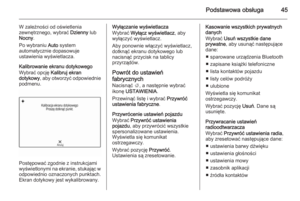 45
45 46
46 47
47 48
48 49
49 50
50 51
51 52
52 53
53 54
54 55
55 56
56 57
57 58
58 59
59 60
60 61
61 62
62 63
63 64
64 65
65 66
66 67
67 68
68 69
69 70
70 71
71 72
72 73
73 74
74 75
75 76
76 77
77 78
78 79
79 80
80 81
81 82
82 83
83 84
84 85
85 86
86 87
87 88
88 89
89 90
90 91
91 92
92 93
93 94
94 95
95 96
96 97
97 98
98 99
99 100
100 101
101 102
102 103
103 104
104 105
105 106
106 107
107 108
108 109
109 110
110 111
111 112
112 113
113 114
114 115
115 116
116 117
117 118
118 119
119 120
120 121
121 122
122 123
123 124
124 125
125 126
126 127
127 128
128 129
129 130
130 131
131 132
132 133
133 134
134 135
135 136
136 137
137 138
138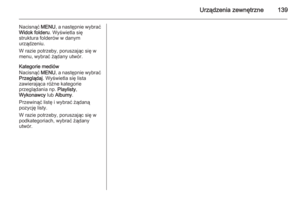 139
139 140
140 141
141 142
142 143
143 144
144 145
145 146
146 147
147 148
148 149
149 150
150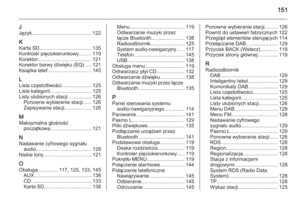 151
151 152
152






